[삼]
가장 고통스러운 Microsoft Word Memory 중 일부는 우리의 문서를 저장하는 것을 잊어 버렸기 때문에 몇 시간을 잃는 일을 포함합니다. Word에서 Microsoft OneDrive에 문서를 자동으로 저장할 수 있기 때문에 더 이상 걱정할 필요가 없습니다.
당신이있는 경우 Microsoft 365 Subscription. , Microsoft Office Suite of Apps와 함께 1TB의 무료 OneDrive 스토리지를 얻을 수 있습니다. 해당 스토리지는 Word 문서를 저장하여 모든 문서에 대해 자동 저장을 활성화 할 수 있습니다. 우리는 단어 문서를 한 번 잃는 것에 대해 걱정하는 것을 멈추는 방법을 보여줄 것입니다.
관련된: 무료로 Microsoft Word 문서를 작성, 편집 및보기하는 방법
OneDrive에 AutoSave Word 문서
우리 가이 방법으로 진행하기 전에 몇 가지 기본적인 것들이 제자리에 있는지 확인해야합니다. 이 방법은 Active Microsoft 365 Subscription이있는 경우에만 작동합니다. 그것은 개인 및 가족 계획과 함께 작동하지만 사무실에 대한 단일 사용 라이센스를 구입 한 경우는 아닙니다.
관련된: Microsoft 365는 무엇입니까?
또한 컴퓨터에서 Word와 OneDrive 앱을 열어 Microsoft 계정으로 로그인했는지 확인해야합니다. OneDrive에 로그인하면 앱이 빠른 설치 프로세스를 통해 가져갑니다. OneDrive를 설정하고 문서가 자동으로 저장되고 동기화되고 있는지 확인하려면 활성 인터넷 연결이 필요합니다.
이 작업을 수행하면 Microsoft Word를 열고 "파일"버튼을 클릭하여 새 문서를 만듭니다.
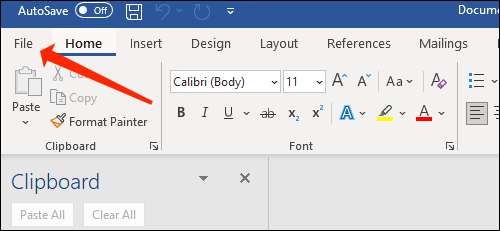
그런 다음 왼쪽 창에서 "새로 만들기"를 선택하십시오.
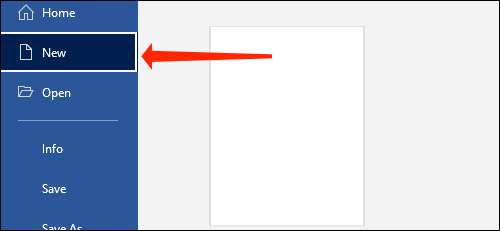
이제 오른쪽에 표시된 목록에서 "빈 문서"또는 템플릿을 선택하십시오. 그러면 Word에서 새 문서가 열립니다.

Word Window의 맨 위에있는 "AutoSave"라는 버튼이 표시됩니다. "자동 저장"옆의 토글을 클릭하고 "On"으로 설정되어 있는지 확인하십시오.
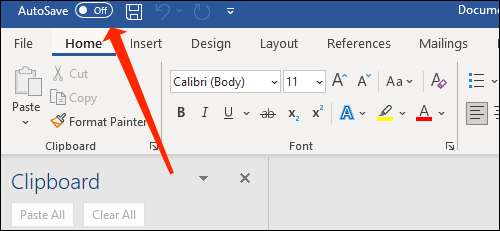
Word에서 파일이 자동으로 저장되는 폴더를 선택하라는 메시지를 표시합니다. "OneDrive"를 선택하십시오.
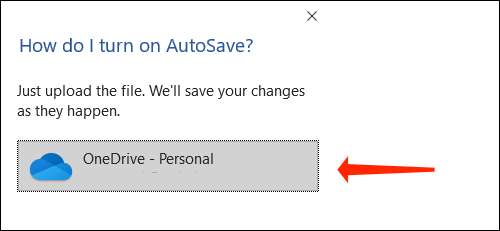
문서의 이름을 지정하고 Word는 OneDrive의 Documents 폴더에 파일을 저장합니다.
처음에는 한 번 문서를 수동으로 저장해야하며 Microsoft Word는 나머지를 처리합니다. 이 방법을 사용하면 다른 장치에서 작업을 선택할 수 있으므로 데스크톱 컴퓨터에 쓰기 시작한 다음 스마트 폰 또는 랩톱으로 전환하려면 Office 및 OneDrive가 설정된 경우 쉽게 할 수 있습니다. 다른 장치들.
관련된: Windows 10에서 Microsoft Office의 기본 저장 위치를 변경하는 방법
Word 문서를 다른 OneDrive 폴더에 저장하십시오
Microsoft Word 파일을 철저하게 구성하려면 OneDrive에서 다른 폴더를 만들고이 파일을 저장할 수 있습니다. 여기에 필요한 일이 있습니다.
Word 문서를 열고 "파일"을 클릭하십시오.
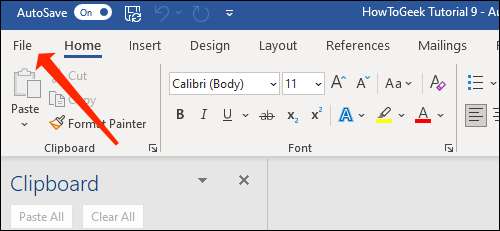
"사본 저장"을 선택하십시오.

복사본 저장 섹션에서 "OneDrive"옵션을 선택하십시오.
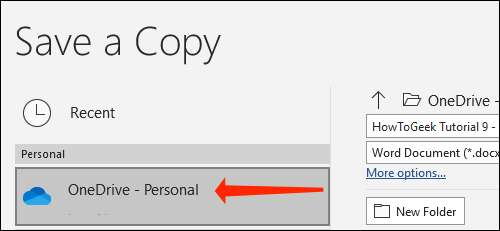
상단에 문서의 위치가 표시됩니다. 이것은 OneDrive & GT와 같은 것입니다. 서류. 이렇게하려면 "새 폴더"를 클릭하고 폴더를 이름을 지정하십시오.
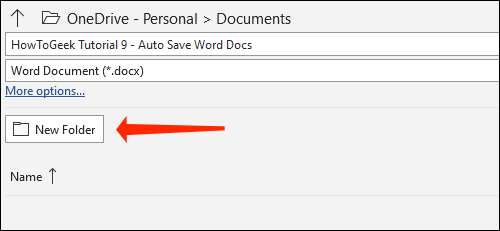
방금 만든 폴더를 선택하십시오.
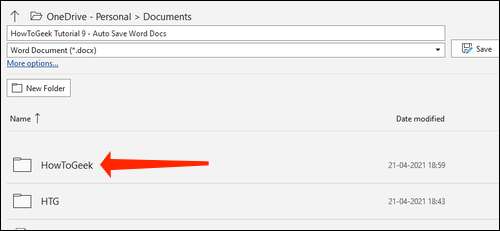
"저장"버튼을 클릭하십시오.
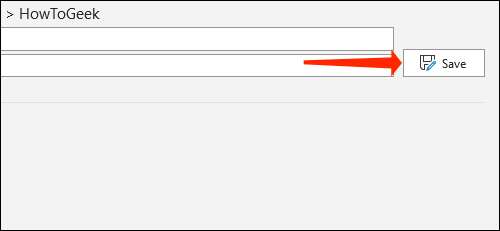
이전 폴더로 돌아가려면 맨 위의 화살표 아이콘을 선택하십시오.
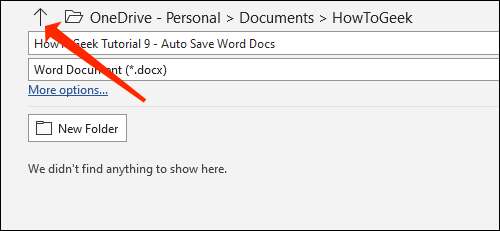
이것은 Microsoft Word가 몇 초마다 문서 저장을 자동으로 저장하기 시작하면 작업을 잃을 위험이 최소화됩니다. 인터넷에 연결되어있는 한 걱정할 것이 없습니다.
문서가 저장되는 위치를 확인하려면 파일을 열고 맨 위 막대에서 이름을 클릭하십시오.
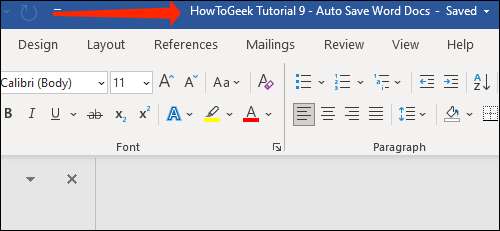
이제 파일 이름과 그 위치가 거기에 표시됩니다.
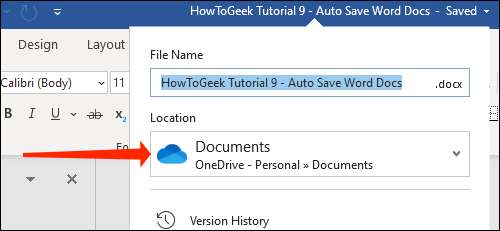
네가 그렇다면 Microsoft Word 문서를 로컬에 저장하십시오 , 우리는 당신이 덮여 있습니다.
관련된: 기본적 으로이 PC에 Office 문서를 저장하는 방법







